Google Sheets fait partie des meilleures alternatives d'application de feuille de calcul disponibles gratuitement à Excel. Sheets inclut une formule SUBSTITUTE qui vous permet de remplacer une lettre spécifique (ou une chaîne de texte) dans une cellule par un mot.
La cellule qui comprend la formule SUBSTITUT peut afficher le texte remplacé pour une cellule.
Toutefois, la formule SUBSTITUTE ne peut pas afficher la sortie de texte remplacé pour une plage de cellules. Si vous incluez une plage de cellules, la cellule de la formule affichera un La valeur du tableau est introuvable message d'erreur comme indiqué dans l'instantané ci-dessous.
Si vous vous demandez comment corriger cette erreur afin que SUBSTITUTE puisse être appliqué à une plage de cellules, consultez les résolutions ci-dessous.
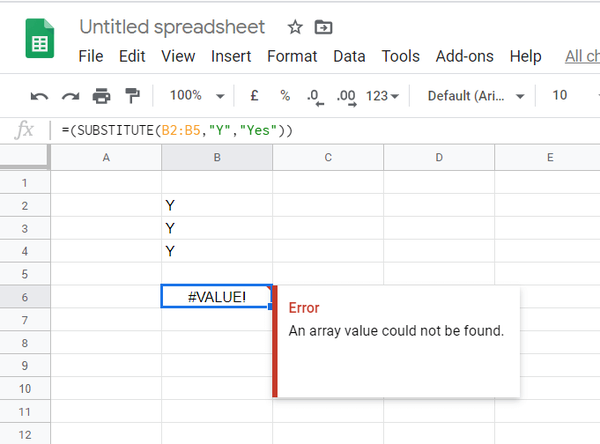
Comment puis-je corriger l'erreur de valeur de tableau pour SUBSTITUTE?
1. Transformez la formule SUBSTITUTE en formule matricielle
Pour réparer le La valeur du tableau est introuvable erreur, vous devez incorporer SUBSTITUTE dans une formule matricielle. Une formule matricielle est une formule qui peut renvoyer plusieurs sorties pour une plage de cellules.
Ainsi, les utilisateurs qui ont besoin de remplacer du texte dans une plage de cellules, puis d'afficher la sortie dans une autre plage doivent utiliser une formule matricielle.
Vous devez donc ajouter ARRAYFORMULA au début de la formule SUBSTITUTE. Pour ce faire, sélectionnez la cellule qui contient la formule SUBSTITUT.
Cliquez ensuite dans la barre de formule, entrez ARRAYFORMULA juste après le signe égal (=) comme indiqué dans l'instantané ci-dessous.
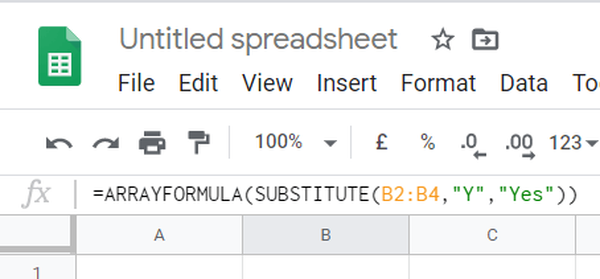
Ensuite, votre formule SUBSTITUTE affichera la sortie de texte remplacée pour une plage de cellules au lieu d'une erreur de tableau.
Dans l'exemple illustré dans l'instantané ci-dessous, la formule remplace Y dans trois cellules de colonne par Oui et affiche la sortie dans trois autres cellules en dessous..
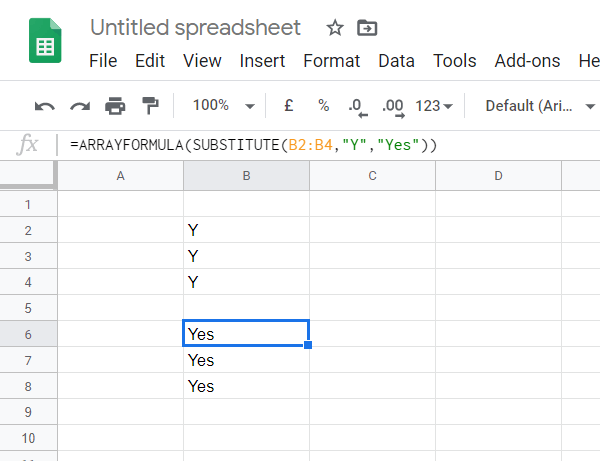
2. Entrez plutôt la formule REGEXMATCH
Vous pouvez également combiner REGEXMATCH avec une formule matricielle pour la même sortie.
- Pour ce faire, ouvrez la feuille de calcul Feuille à laquelle vous devez ajouter la formule.
- Sélectionnez une cellule dans laquelle inclure la formule (elle affichera la sortie sur plusieurs cellules).
- Copiez ensuite cette formule avec la touche de raccourci Ctrl + C: = ArrayFormula (if (REGEXMATCH (B2: B4, ”^ Yes | yes | Y | y”) = true, ”Yes”)).
- Cliquez dans la barre de formule de Sheets.
- Collez la formule REGEXMATCH dans la barre de formule de la feuille en appuyant sur Ctrl + V.
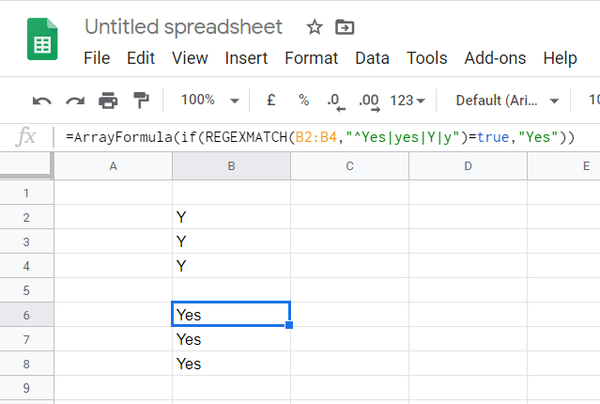
- Cette formule remplace Y par Oui pour la plage de cellules B2: B4.
- Vous aurez besoin du changement du texte Y et Oui dans la formule en ce dont vous avez besoin.
- En outre, vous devrez modifier la référence de cellule dans cette formule pour correspondre à vos propres besoins.
3. Entrez la formule REGEXREPLACE
- REGEXREPLACE est une autre alternative que vous pouvez essayer lorsque votre formule de SUBSTITUTION ne renvoie pas le résultat attendu.
- Ouvrir Sheets dans un navigateur.
- Sélectionnez une cellule pour la formule REGEXREPLACE.
- Copiez cette formule: = ArrayFormula (regexreplace ("" & B2: B4 & "", "Oui | Y | Y", "Oui")).
- Cliquez dans la barre de formule et appuyez sur la touche de raccourci Ctrl + V pour coller la formule.
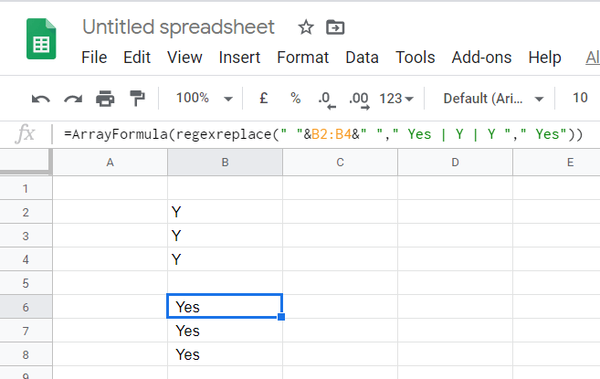
- Par la suite, modifiez le texte Y et Oui référencé de la formule REGEXREPLACE par le texte que vous devez remplacer.
- Modifiez la référence de cellule de cette formule pour répondre aux exigences de votre feuille de calcul.
Alors, c'est ainsi que vous pouvez réparer le La valeur du tableau est introuvable erreur dans Google Sheets. La résolution globale consiste à combiner SUBSTITUTE, REGEXREPLACE ou REGEXMATCH avec des formules matricielles afin qu'elles affichent la sortie de texte remplacé (ou substitué) sur une plage de cellules.
Faites-nous savoir si vous avez trouvé ce tutoriel utile en nous laissant un message dans la section commentaires ci-dessous.
FAQ: en savoir plus sur Google Sheets
- Qu'est-ce que Google Sheets?
Google Sheets est un client de feuille de calcul en ligne qui fait partie de la suite en ligne Google Docs.
- Existe-t-il des alternatives à Google Sheets?
Si vous voulez une alternative à Google Sheets qui soit également gratuite, vous pouvez essayer Calc de LibreOffice.
- Que puis-je faire avec Google Sheets?
Une chose amusante que vous pouvez faire avec Google Sheets est de le transformer en traducteur.
- Services Google
- Google Sheets
 Friendoffriends
Friendoffriends


